NEWS & BLOG新着情報
あっとクリエーションからの新着情報
あっとクリエーション株式会社は「地図で世界をつなぐ」を理念に掲げ、「地図」x「iPad」であっと驚く価値を創造する会社です。
たくさんの荷物も面倒な再入力も必要なし、現地調査から帳票出力までが簡単&スピーディーに変わります。
建設系や水道系、不動産業や介護事業など、位置情報を必要とするあらゆる場面でご活用頂けます。
あっとクリエーション株式会社は
「地図で世界をつなぐ」を理念に掲げ、「地図」x「iPad」で
あっと驚く価値を創造する会社です。
たくさんの荷物も面倒な再入力も必要なし、
現地調査から帳票出力までが簡単&スピーディーに変わります。
建設系や水道系、不動産業や介護事業など、
位置情報を必要とするあらゆる場面でご活用頂けます。
白地図を無料・フリーで作成する方法を調べてみた
白地図を作ろうと思った時に、このように感じたことはありませんか?
Googleマップの地図は、カラフルすぎて見にくい…
必要な情報以外に余分な情報が入っている…
町丁目単位の境界線を知りたいのに描写することができない…
既存の地図では用途に合うものがないのなら、無償で手に入る白地図から自力で作るしかない!
と意気込む人もいるかもしれません。
……………
……………
あれ?
白地図に自分が欲しい情報を追加するにはどうしたらいいの?
考えていたような地図を作成することができないな…
白地図の元って、どこから手に入れたらいいの?
ということで、実際にインターネット上の無料サイトで、白地図を作成するとしたらどうなるのか?試してみました。
作ろうとした白地図のイメージは、こんな感じのものです。
- 町丁目界を表示したい
- 町丁目名を表示したい
- 鉄道路線や駅名を重ねて書きたい
結果から言いますと、無料サービスを使って、必要な情報を地図上に描写し、理想とする地図を作成することはできませんでした…。
今回は、以下の2つの方法を試してみました。
1.地理院地図を用いた方法
1つ目は国土地理院の地理院地図を用いた方法です。
地理院地図といえば、デフォルトで設定されている「標準地図」が一般的だと思われます。
このベースマップ(背景地図)は変更することができます。
地図の左上の「情報」の「ベースマップ」フォルダーを選択し、今回は「白地図」を選択します。
海岸線、都道府県、市区町村の境界線のみが描写された真っさらな地図が表示されました。
この白地図を基に必要な情報を足していきましょう。
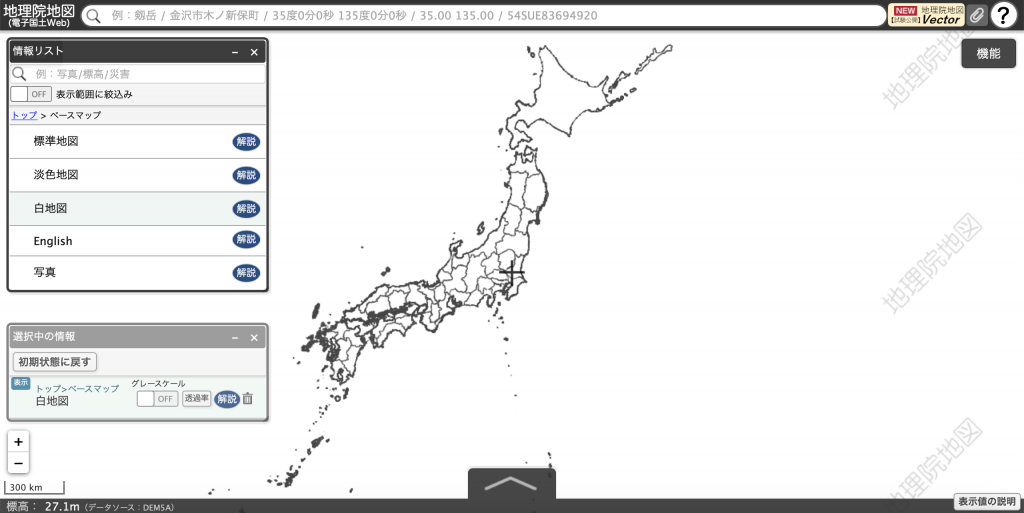
白地図
今回、必要な情報は「情報リスト」内にある「ベクトルタイル提供実験」のフォルダーに全て揃っています。
この「ベクトルタイル提供実験」は2019年中の事業化を予定されていますが、データの提供が中止されることなども考えられるのでその点については留意していください。
フォルダー内の「地図情報(道路中心線)」と「地図情報(鉄道中心線)」と「地名情報(居住地名)」を選択すると、このような地図を作成することができました。
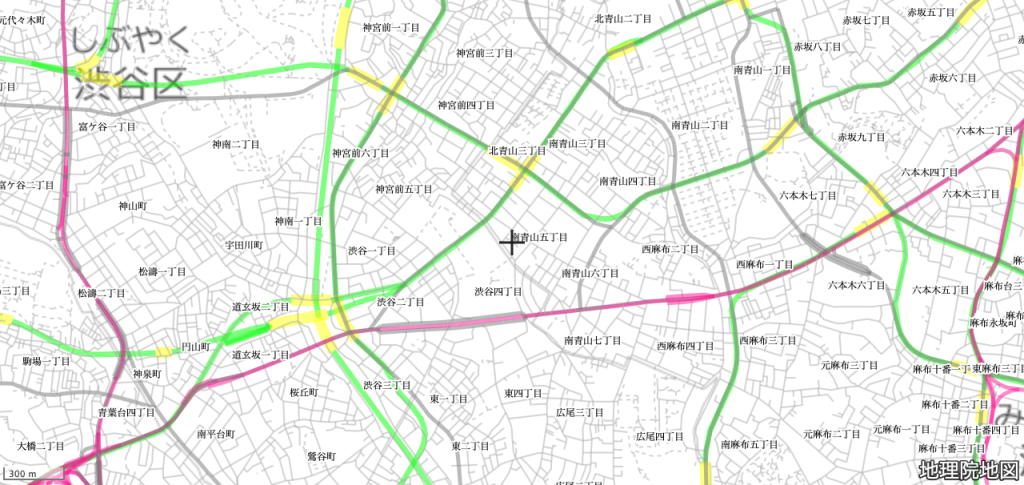
完成図
しかし、ここで問題点が。
1点目はこの地図の大きな問題点は町丁目の境界線がないことです。
今回の実験で地理院地図には町丁目レベルの境界線のデータがないことがわかりました。
国土地理院にメールで問い合わせてみましたが、「持ち合わせていない」という回答でした。
国土地理院が町丁目界のデータを持っていないというのは意外でした……
(データが無い訳ではありません。これは後述します)
2点目は「ベクトルタイル提供実験」のタイルは限られた範囲のみ描写することができません。
ズームの範囲が15~18となっているため、範囲以外になるとデータを描写することができません。
ズームの範囲が15の場合では、東京23区の1つの区全体にデータを付加させたまま1つの区全体を表示することは厳しいこととなっています。
3点目はこの地図には駅名が表示されていないので、土地勘がない人には少し使いづらい地図になっています。
そのため、現地で位置を確認するには町丁目を頼るしかありません。
良かった点
1点目は作成した地図を印刷することができることです。
地理院地図は右上の「機能」→「ツール」→「印刷」から印刷することができます。
用紙のサイズはA4.A3のサイズで、縦横を選択して行うことができます。
また、png形式の画像として出力することもできます。
印刷や出力後には右下に地理院地図の名前が入ります。
不要な情報は無いためとてもスッキリとした地図が完成しました。
理想度70%ってところでしょうか。
2.地図で見る統計(jSTAT MAP)を用いた方法
2つ目はe-Stat 政府統計の総合窓口にある地図で見る統計(jSTAT MAP)を用いた方法です。
これはWebGISと呼ばれる種類のGISで、インターネット上で使うことができるGISになり、ベースマップ上に必要な情報を付加させ、統計処理を行うことができるのが特徴になります。
今回はこのシステムを利用して地図を作成していきます。
まず、最初に左上もしくは右下の「統計地図作成」をクリックし、「統計グラフ作成」をクリックします。
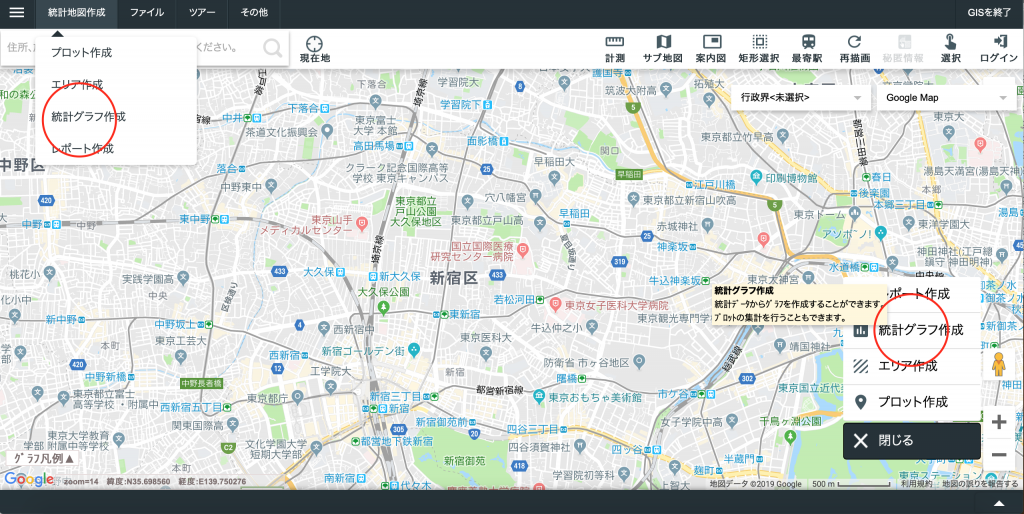
統計地図作成
統計調査(集計)を次のように設定します。
- 「調査名」→「国勢調査」
- 「年」→「2015年」
- 「集計単位」→「小地域(町丁・字等別)」
に設定します。
統計表は「男女別人口総数及び世帯総数」、指数は「人口総数」に設定します。
指数選択をクリックし、データを選択し「次へ」をクリックします。
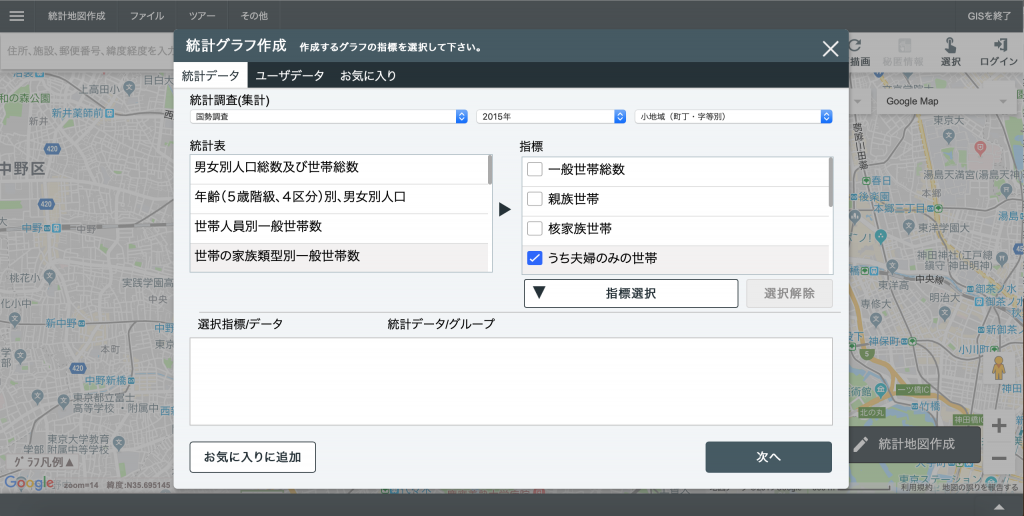
途中経過
(「指標選択」すると「選択指標/データ」が表示されます)
「集計単位」→「小地域」、集計範囲は「画面表示範囲」と「行政界範囲」の任意で選択することができます。それぞれの違いは次のようになります。
ここでいう「画面表示範囲」は「統計地図作成」時の背景に表示されている地図の部分になります。
「集計開始」をクリックすると町丁目ごとに細分することができますが、「画面表示範囲」外に移動すると町丁目は細分されないので注意してください。
範囲以外も細分化したい場合は、もう一度最初からやり直ししてください。
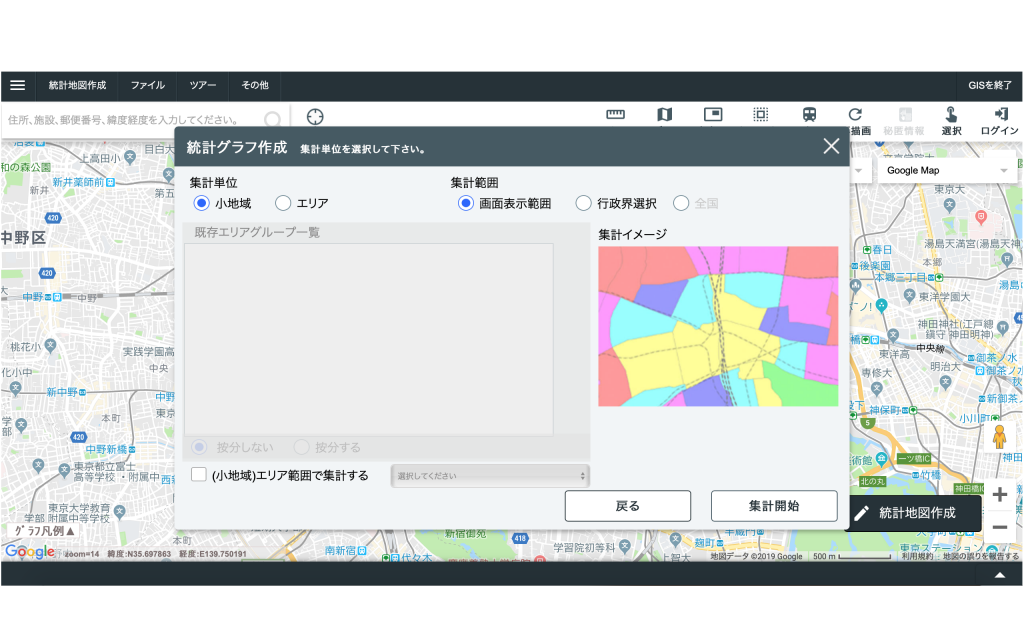
画面表示範囲
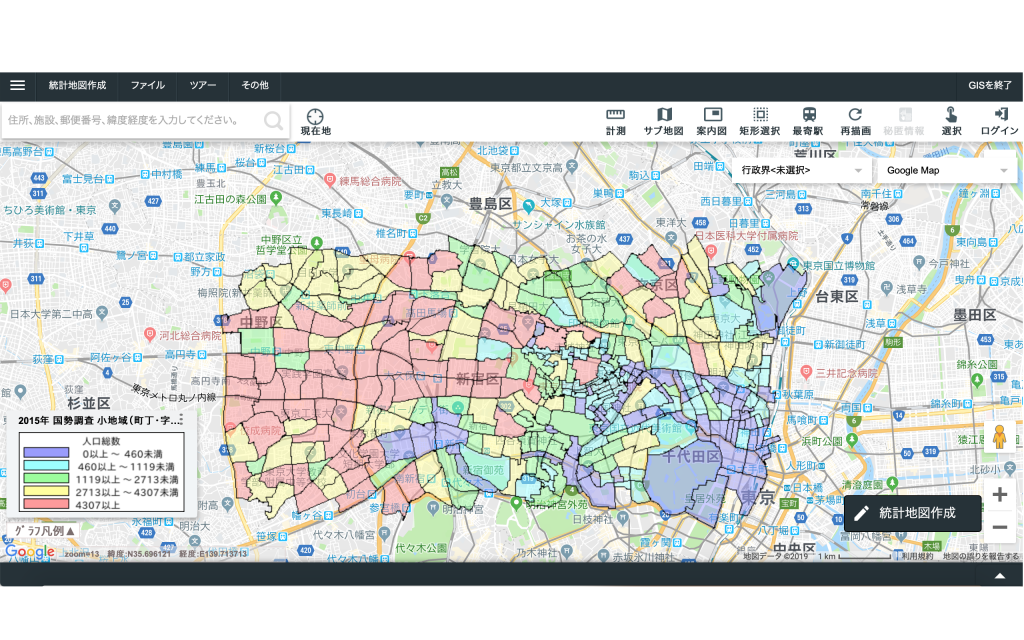
画面外に移動した場合
行政界範囲の場合は、「行政界単位」→「市区町村」を選択し、「東京都」→「東京23区」から任意の「区」を選択することができます。
この場合は指定した「区」全体が細分化されます。市の場合は「市」全体が細分化され、複数の市区町村を同時に処理することができます。
1つの県全体を町丁目単位で分割することは可能でしたが、処理に時間がかかるためおすすめはしません。
細分化する地域が明らかになっている場合は市区町村単位で処理する方が正確に行うことができます。
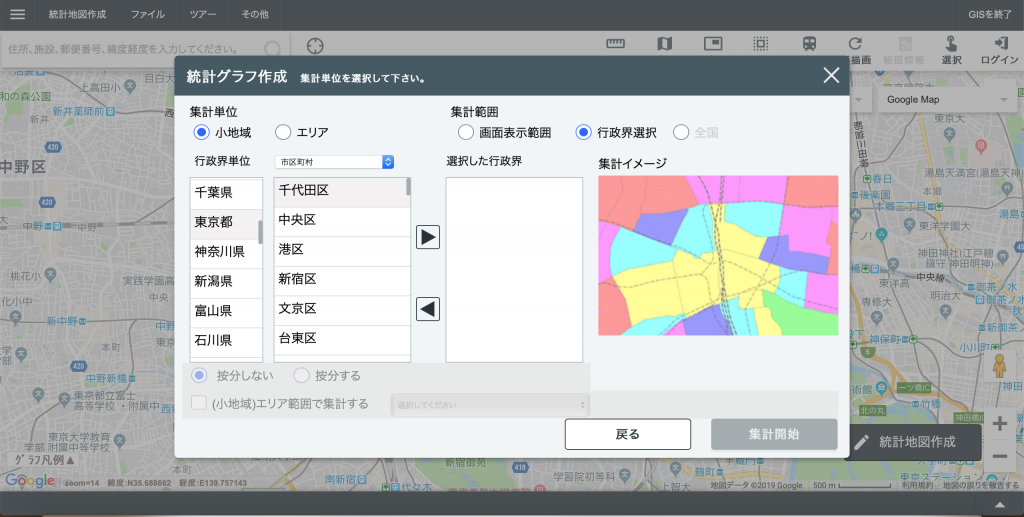
行政界範囲
集計結果は下の図のようになります。
町丁目ごとの境界線が明らかになりました。これで地図は作成されました。
作成後はツールバーが追加され、画面を分割するが可能になることやベースマップを選択がすることが可能となります。
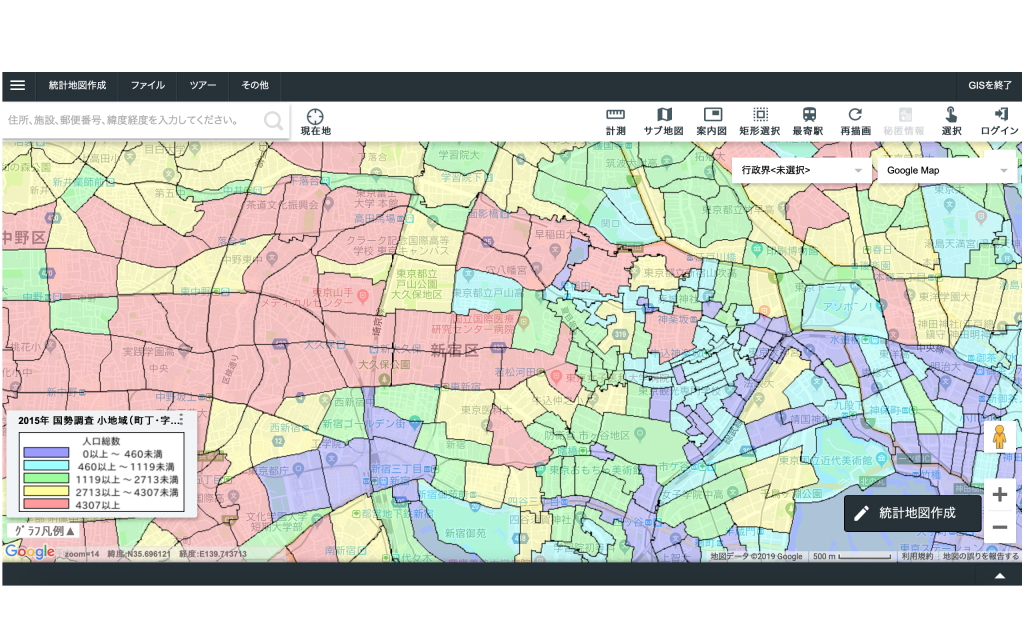
完成図
こちらにも問題点が。
一番の問題は最適なベースマップがないことです。
Google Map以外にも地理院地図を使用することはできますが、余分な情報が多いため、白地図から大きく外れたものになります。
地理院地図(白黒)では区までは表示されますが、区内の道路情報や町丁目名がないため場所が全くわからないものになっています。
また、完成された地図は町丁目が人口総数によって分類された結果であることと不必要な色分けが行われているため、地図全体が見難いものになっています。
地図で見る統計は印刷を行うことができません。どうしても印刷をしたい場合はスクリーンショット等で画像を保存し、印刷することとなります。
良かった点としては、地理院地図では行うことができなかった町丁目単位の境界線を入れることができました。
WebGISとしてはとても使いやすい形で提供されていると思いました。
しかし、白地図を作成する目的では、良かったという点はあまりありませんでした。
理想度30%ってところでしょうか。
番外編
このままでは歯切れが悪いということで、QGISで地図を作成しました。
詳しい作成方法を書くと長くなるのでここでは割愛させていただきます。
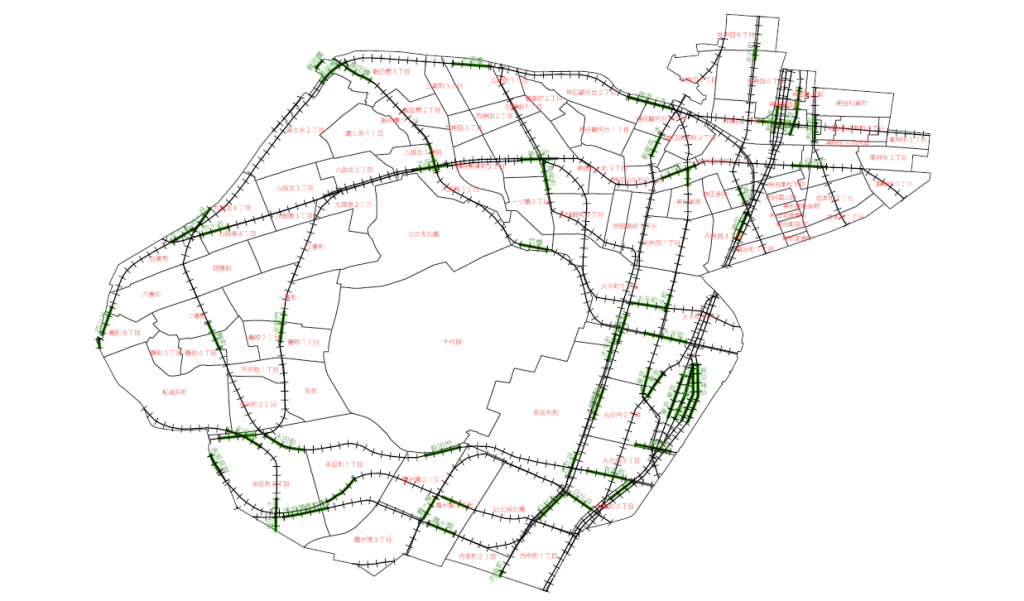
完成図(千代田区)
理想度100%
総評
1と2のような地図を作成しましたが、「帯に短し襷に長し」という結果になりました。地理院地図はあと一歩の所まで作成することができたのに…
自分がイメージした地図を、無料サービスを使って自由に地図を作成することは、まだまだ難しいことが明らかになりました。
2022年から高等学校の社会科では地理が必修化されることとなりましたが、地図屋がインターネット上で思うような地図を作成することが困難という状況では…
今回、最終的にはQGISを使い、地図を作成しました。
最終的とは言いましたが、QGISなどのGISを知っている人からすると、最初からそれでやればいいじゃんと思います。しかし、本当にそれでいいのでしょうか?
GISの存在や使い方を知らない人は自由に地図を作成することができないことは社会的にも好ましくない状況です。多くの人が自由に手軽な形で地図を作成することができる環境が整っていくことを願っています。
このような地図を作成するのは、当社のサービスではありませんが、どうしても地図で実現したいけど、やり方がわからない!って方は、お気軽にお問合せくださいませ。
可能な範囲でご協力させて頂きますよ。
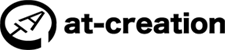
)